Samsungov vodeći telefon, sjajni GalaxyS GT-I9000 završio je nesretni kraj kada je došao do službenog ažuriranja Froyo-a, nečega što je obećano uvijek iznova, i odgodilo isto. Nekoliko tjedana unatrag korisnici nordijske regije imali su dovoljno sreće vidjeti službena ažuriranja Froyoa putem njihovog Kies softvera. Samsung je istodobno najavio da će Froyo prezentacija biti kompletna svim korisnicima svugdje do kraja studenog. Nedavno su europski korisnici i oni u Velikoj Britaniji također vidjeli „smrznuti jogurt“ kako prolazi kroz Kies, s dvije verzije firmware-a, XWJPA i XXJPO.
Ako niste ni u jednom od gore navedenihregija, vjerojatno ćete morati zadržati ažuriranje. Ovaj je priručnik namijenjen obraditi proces bljeskanja bilo kakvog softvera putem softvera Odin, koristeći najnoviji firmver I9000XXJPO Froyo (službeni za UK) kao referentnu točku.
Prvo, pogledajmo preduvjete. Pristup fleksibilnom Froyo firmwareu preko Odina ovisi o nekoliko čimbenika, od kojih je najvažniji trenutačni firmver na kojem se nalazite. Ako stižete iz tvrtke Éclair (Android 2.1), možete se spremiti za samo jedan korak. U suprotnom, ako ste već na propuštenoj verziji Froyo, morat ćete se vratiti u Éclair i tada bljesnuti Froyo.
VAŽNO - MORA PROČITATI
Prije nego što započnete s treperavim postupkom, provjerite:
- Nemojte primijeniti nikakav lagfix
- Baterija telefona je potpuno napunjena
- SIM i microSD kartice uklanjaju se
- Telefon je otključan (nema zaključavanja SIM)
- Ako nadograđujete s Éclair firmware-om, nikad nemojte vraćati sigurnosne kopije podataka
Preporučujemo vam da prvo pokušate pročitati cijeli vodič prije nego što pokušate bilo što od toga.
Držimo se našeg referentnog softvera, ovdje su vam potrebne stavke prije nego što pokušate nadograditi svoj uređaj.
- I9000XXJPO firmver (može se preuzeti ovdje - ljubaznošću www.samfirmware.com)
- Ugradnja firmvera I9000XWJM8 (potreban samo ako već koristite propuštenu Froyo verziju - preuzmite ovdje)
- 512.PIT datoteka (potrebna za firmver XWJM8, preuzmite ovdje)
- 803.PIT datoteka (za firmver XXJPO - preuzmite ovdje)
- Odin Multi-downloader v1.3 (stvarni treperi softver - preuzmite ovdje)
- Samsung USB upravljački programi (dolaze sa softverom Samsung Kies, pobrinite se da imate najnoviju verziju)
- Samsung USB kabel (ili bilo koji drugi kompatibilni USB kabel)
- Jedan Samsung Galaxy S GT-I9000
Za početak preuzmite i izdvojite sve togore spomenute datoteke na prikladnom mjestu, po mogućnosti na radnoj površini. Lozinka za obje datoteke firmvera je "samfirmware.com" (bez navodnika). Nakon što imate sve datoteke na mjestu, pokrenite Odin kao administrator. Na kraju uređaja provjerite jeste li onemogućili bilo koji odstupanje od pogreške, ako ste ga primijenili ranije. Na kraju uređaja provjerite da na vašem telefonu nema zaključavanja SIM kartice.
- Isključite telefon i uklonite SIM karticu i microSD karticu.
- Stavite svoj Galaxy S u način preuzimanja pritiskomi istovremeno držite tipku za jačinu zvuka, kućne i napajajuće tipke. Vidjet ćete žuti simbol i riječi "Preuzimanje" nakon što telefon pređe u način za preuzimanje.
- Uvjerite se da su upravljački programi instalirani. Ako na vašem stroju već imate instaliran Kies, upravljački programi su već na svom mjestu.
To je to, spremni smo za početak treperenja.
KORAK 1 (primjenjuje se samo ako dolazite iz ranijeg sastava Froyo)
- Sada ćemo ponovno pokrenuti firmver XWJM8 (Éclair), pa obavezno učitajte datoteke za ovaj firmver u Odinu.
- U PIT unesite datoteku 502.PIT
- Za PDA, odaberite datoteku 'CODE_I9000XWJM8.tar.md5', a za PHONE odaberite datoteku 'MODEM_I9000XXJM4.tar.md5'. Sve ostale ostavite prazne.
- Provjerite je li potvrđen okvir Re-particija. Sve ostale postavke trebaju biti kao što je prikazano na slici ispod.

- Spojite telefon (u načinu preuzimanja) na računaloputem USB kabela. Instalirat će upravljačke programe, ili ako su oni već instalirani, vidjet ćete „Dodano“ u Odinovom okviru s porukama (gore navedeni snimak zaslona). COM port također će postati vidljiv.
- Ponovno provjerite jesu li svi odabiri u Odinovom sučelju točni. Pritisnite gumb Start kada je potvrđen.
- Pokrenut će treperi slijed i vidjet ćete nekoliko poruka u Odinu. Provjerite da se telefon ne prekida tijekom tog vremena, jer može trajno opekati vaš uređaj.
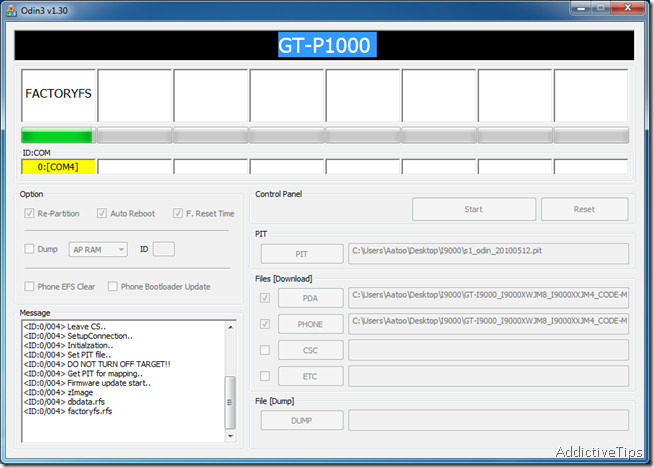
- U ovom trenutku bi ekran vašeg telefona trebao izgledati ovako:
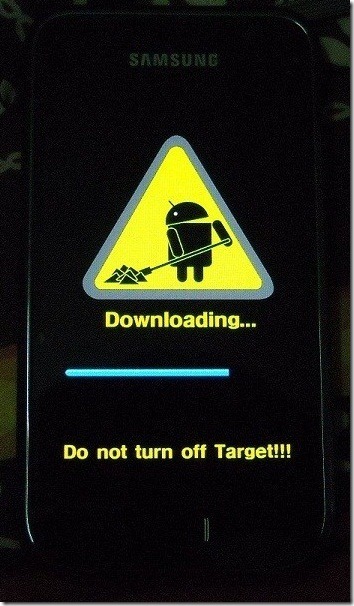
- Nakon dovršetka treperećeg niza, Odin će u okviru Poruka poslati poruku „Završeno“, a na vrhu će se pojaviti zelena PASS. Vaš će se uređaj automatski ponovno pokrenuti u ovom trenutku.
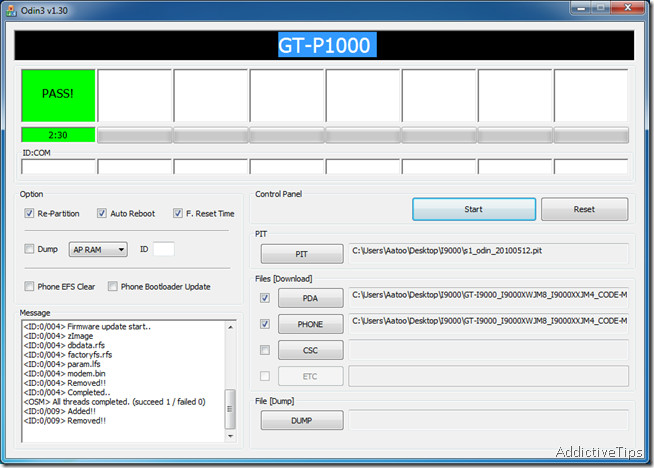
Čestitamo! Uspješno ste završili prvu fazu postupka i sada imate XWJM8 Éclair firmware.
KORAK 2 (ovdje možete početi izravno ako pokrećete firmver Éclair i izvorno je bljeskao sa 512.PIT)
- Ponovo upalite Odina i ovaj put učitajte 803.PIT datoteku u PIT.
- U PDA-u odaberite datoteku 'JPO_JPO_U_JPP.tar'.
- Ostale postavke ostavite onakve kakve jesu, a ovaj put provjerite da ponovna particija NIJE označena.
- Ponovo stavite telefon u način preuzimanja i povežite ga s računalom putem USB kabela.
- Provjerite odgovaraju li vaši odabiri u Odinu na slici ispod.
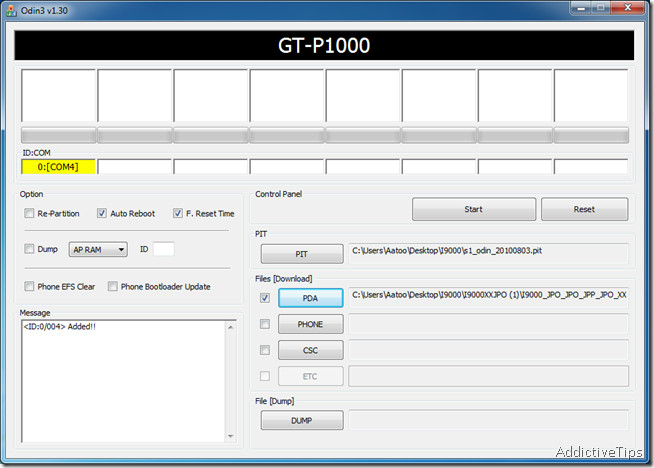
Jednom kada budete sigurni da je sve ispravno,pritisnite gumb za pokretanje. Uslijedit će isti postupak kao i ranije - pričekajte da se dovrši, osiguravajući da telefon ostane povezan cijelo vrijeme. Kad se pojavi poruka PASS i telefon se počne ponovno pokretati, možete ukloniti USB kabel.
Dočekat će vas Froyova brava zaslona,prilagodio Samsung prema vlastitom ukusu. Čestitamo, uspješno ste nadogradili svoj Samsung Galaxy S na najnoviji (od vremena pisanja) firmvera I9000XXJPO Froyo!
Ažuriraj: Samsung je objavio najnoviji softver XXJPUza Galaxy S, koji je Android verzija 2.2.1 i donosi puno poboljšanja u odnosu na sve prethodne verzije. Možete ga preuzeti ovdje (ljubaznošću samfirmware.com - upotrijebite samfirmware.com kao lozinka). Ne zaboravite koristiti 512.PIT i Ponovna particija CHECKED.
ODRICANJE: Upute u ovom priručniku i datotekeunutar su pruženi takvi kakvi jesu, bez ikakvih izričita ili implicitnih jamstava ili jamstava bilo koje vrste. Autor ili AddictiveTips ne mogu biti odgovorni za štetu koja nastane na vašem uređaju kao rezultat ovih uputa. Ova je metoda uspješno testirana na 32-bitnom Windows 7.
Ažuriraj: Ako ova metoda ne radi za vas, pogledajte PoseNotterKomentar ispod - Urednik













komentari